4-20 mA érzékelő csatlakoztatása Edge IO és Node-RED segítségével
Ismerje meg, hogyan használja a 4-20 mA-es Node-RED áramlást az Edge IO-val.
Ez a cikk egy 2 vezetékes 4-20 mA érzékelő Edge IO-hoz való csatlakoztatásának és az adatok Tulipba való küldésének munkafolyamatát mutatja be egy Node-RED könyvtáráramláson keresztül.
A cikk végére a Node-RED-en belül a következő áramlással rendelkezik majd az érzékelő aktuális adatainak a Tulip-on belüli gépre történő küldéséhez.
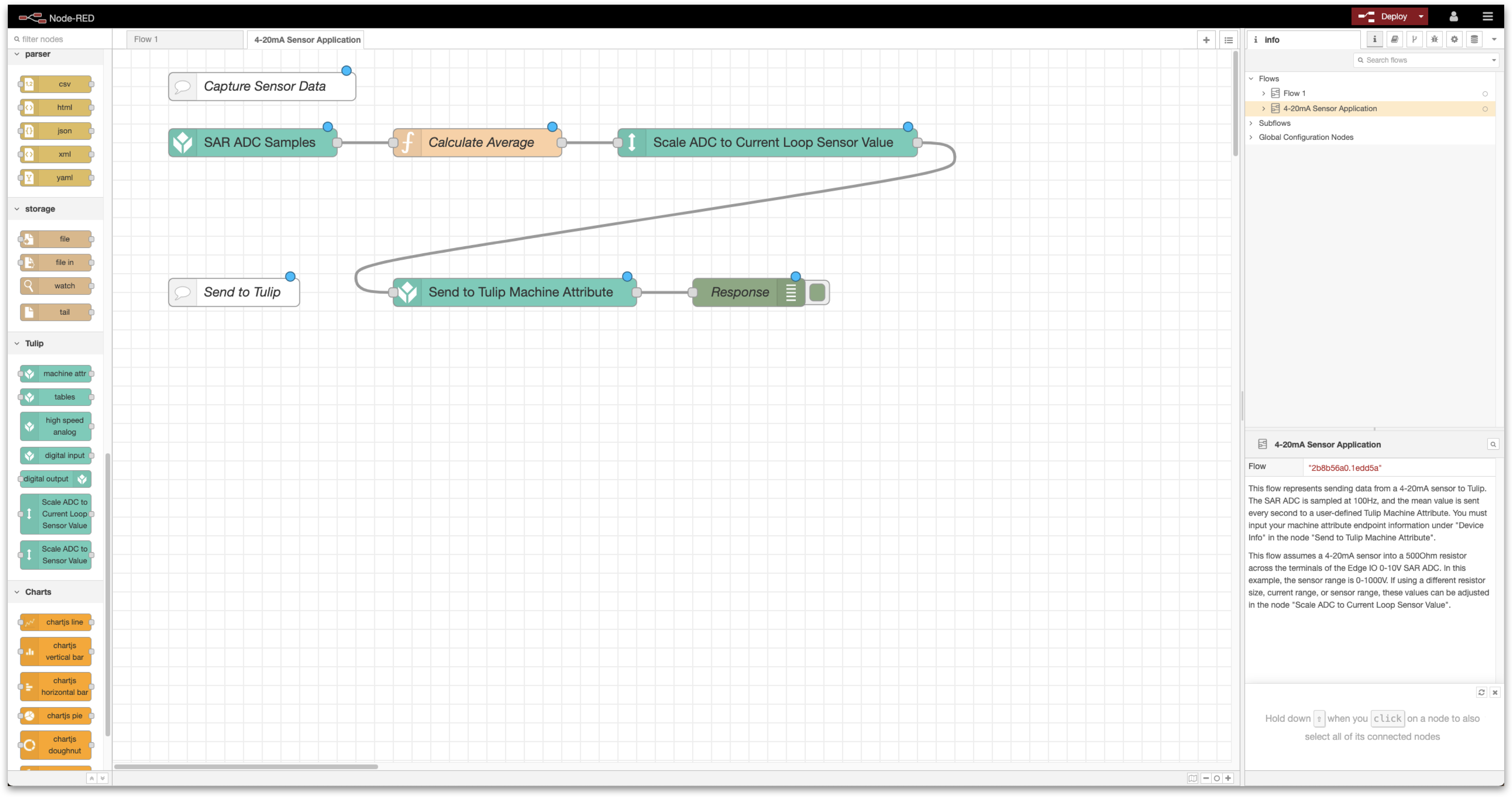
A következő lépéseket fogja elvégezni:
- Hardver beállítása: Az Edge IO bekötése
- Gép beállítása: Gép létrehozása a Tulipban
- Node-RED beállítása: Node-RED áramlás importálása, szerkesztése és telepítése a Tulip könyvtárból
Amire szükséged lesz:
- Egy Edge IO, amely regisztrálva van a Tulip-fiókjában
- 4-20 mA-es áramköri érzékelő: 2-vezetékes konfiguráció, kompatibilis a 24V-os tápellátással
- 500 Ohm ellenállás
- 3,5 mm-es lapos fejű csavarhúzó
1. Hardveres beállítás - Az Edge IO bekötése
Ez a munkafolyamat feltételezi, hogy kiválasztott egy 4-20mA érzékelőt az Ön által választott alkalmazáshoz, valamint egy külső 500 Ohm-os ellenállást az érzékelő kimeneti áramának feszültséggé alakításához az ADC-be.
Vezesse be az érzékelőt és az ellenállást az Edge IO-hoz az alábbiak szerint:
-
4-20mA érzékelő
- Tápcsatlakozó a SAR ADC [+24V] csatlakozójához csatlakoztatva.
- Kimeneti csatlakozó a SAR ADC [in] csatlakozójához csatlakoztatva.
- 500 Ohmos ellenállás
- Egyik vége a SAR ADC [in] terminálhoz csatlakozik.
- Egyik vége a SAR ADC [gnd] terminálhoz csatlakoztatva
Ezenkívül győződjön meg arról, hogy a készüléket bekapcsolta a tápellátást, és csatlakoztatta a hálózathoz egy ethernet-kábel WAN-portba történő csatlakoztatásával.
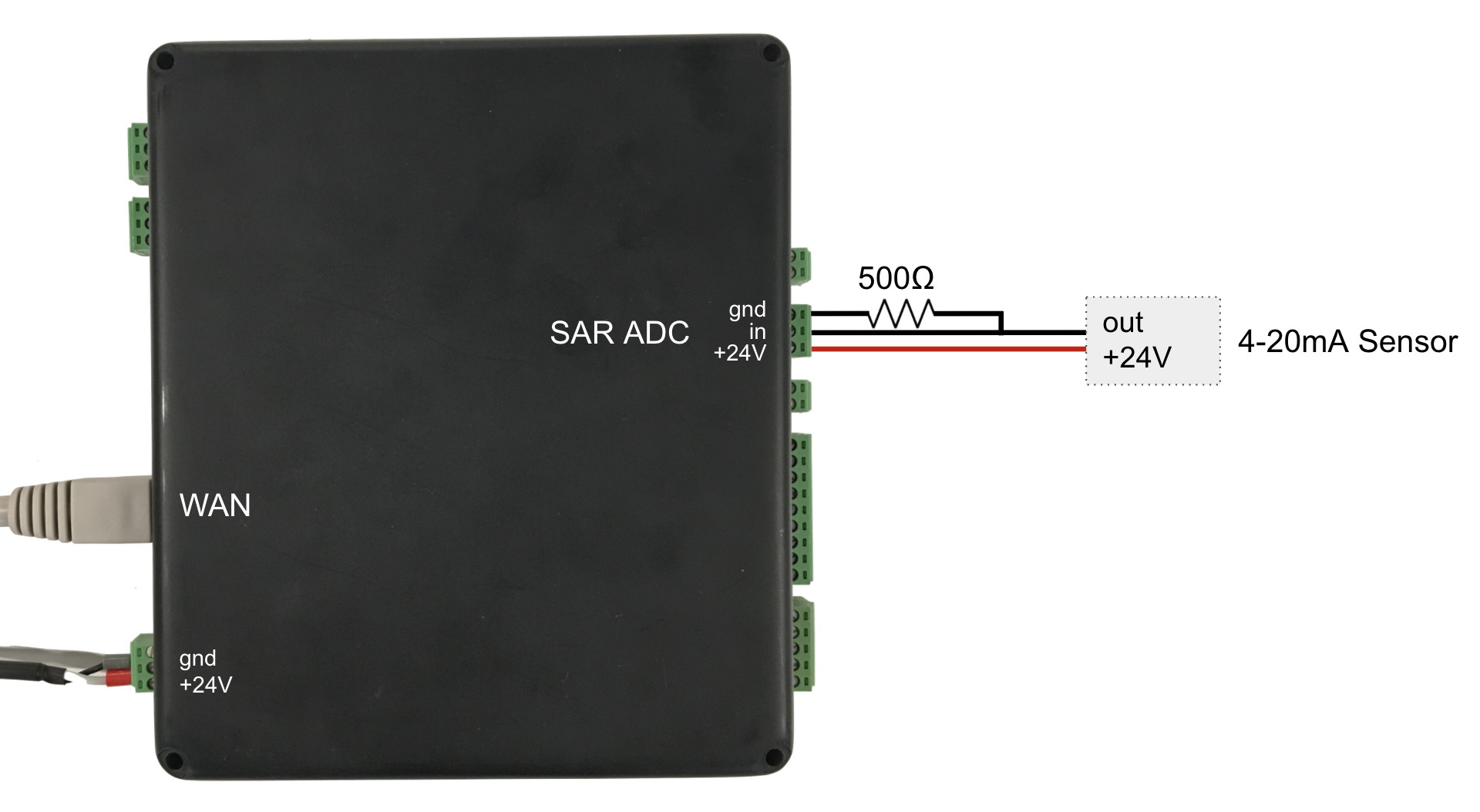
2. Gép beállítása - Gép létrehozása a Tulipban
Ahhoz, hogy a 4-20 mA-es érzékelőtől adatokat küldjünk a Tulipba, először állítsunk be egy Gépet, amely a Tulip API-t használja adatforrásként. Részletes áttekintésért olvassa el az Új Gép beállítás a című részt a Gép attribútumai API használata című cikket.
Ebben a példában egy Machine-t hoztunk létre egy hegesztőgép ábrázolására egyetlen float attribútummal, a hegesztőáram nevűvel.
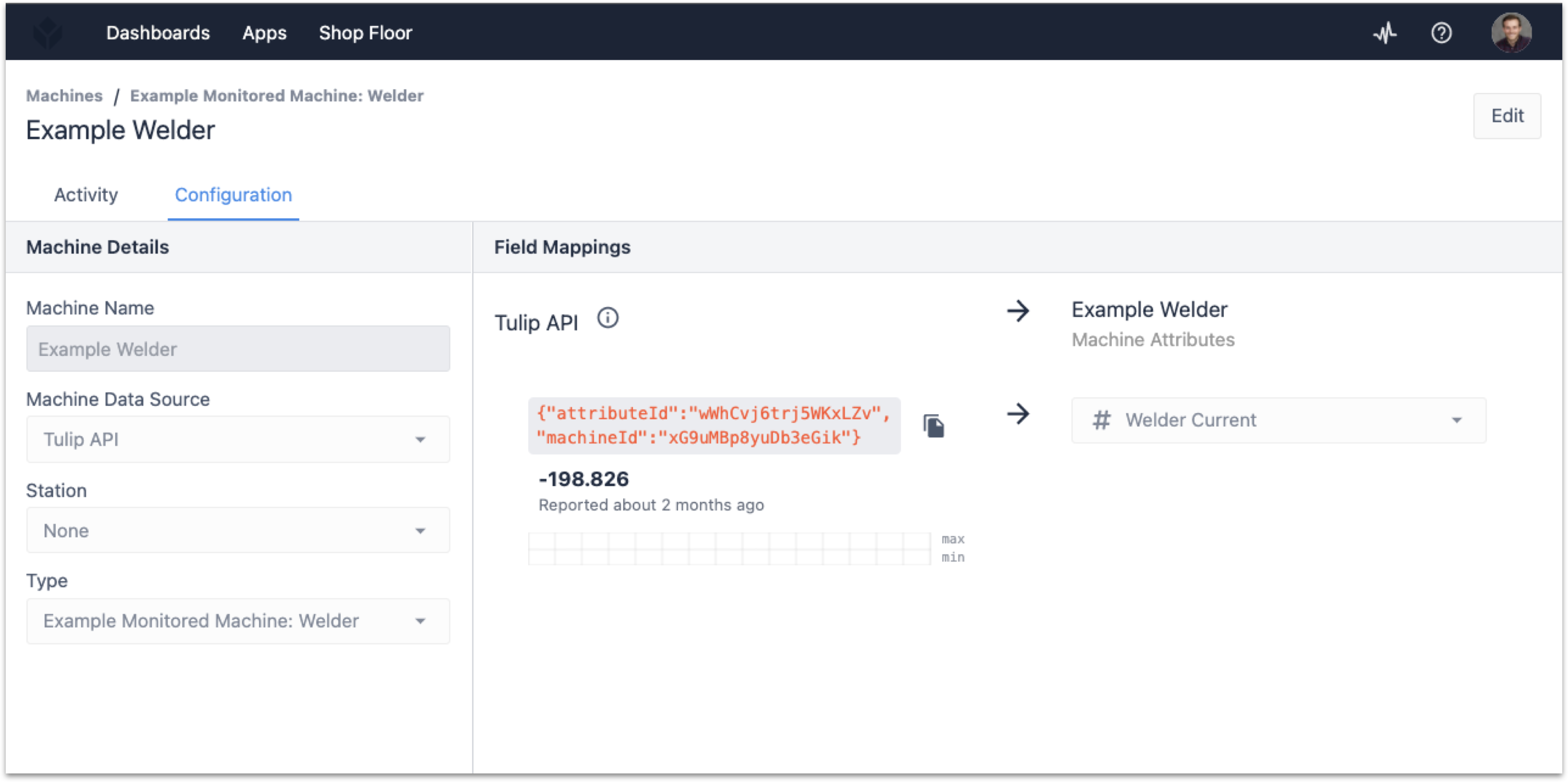
Meg kell jegyeznie az attributeId és a machineId értékeket, amelyeket át kell adnia a Node-RED áramlásba.
A Machine-hez hozzárendelhet egy Machine Type-t is, ha az áramérzékelőt olyan szempontok megváltoztatására kívánja használni, mint például a gép állapota, vagy az érzékelő kimenetei alapján bármilyen számlálást kíván végezni. Ha ez érdekli, olvassa el a Gép típusok beállítás a című részt.
3. Node-RED beállítása
Nyissa meg az Edge Device Portal-t a 4-20 mA érzékelőhöz csatlakoztatott Edge IO-n. Indítsa el a Node-RED szerkesztőt a következő hitelesítő adatokkal:
- Felhasználónév: admin
- Jelszó: Az Edge IO jelszava
Az Edge IO-n lévő Node-RED használatának megkezdéséhez további információkat itt talál.
3a. A könyvtár importálásának folyamata
A könyvtáráramlás importálásához kövesse a Tulip Node-RED áramlások importálása című dokumentumban leírt lépéseket. Az importálandó flow a 4_to_20_mA_sensor.json, és az importálás létrehozza a 4-20mA Sensor Application (4-20mA érzékelő alkalmazás ) lapot a szerkesztőben.
3b. Az áramlás áttekintése
A Node-RED áramlás öt funkcionális csomópontból áll. Az áramlást követve a következőkkel rendelkezünk:
-
SAR ADC minták
- Cél: A 0-10V SAR ADC mintavételezése 100 minta/másodperc sebességgel.
- Átlag kiszámítása
- Cél: Másodpercenként egyszer átlagot vesz a SAR ADC Samples csomópont 100 mintájából.
- ADC skálázása az aktuális hurokérzékelő értékére
- Cél: Az ADC-értékek átlagát az aktuális hurokérzékelő aktuális értékére méretezi.
- Tulip gépi attribútumnak küldése
- Cél: Elküldi az aktuális hurokérzékelő értéket a Tulip esemény API-nak, hogy elküldje a gépnek.
- Válasz
- Cél: A Tulip esemény API hívás megfelelő HTTP státuszkódjának visszaküldése.
3c. Az áramlás szerkesztése
Az áramlás beállításának befejezéséhez a Send to Tulip Machine Attributenodeeszközinformációját a korábban beállított gép attributeId és machineIdf mezőivelegyütt kell felvenni.
A Scale ADC to Current Loop Sensor Value csomópontban lévő tulajdonságokat is szerkeszteni kell az aktuális érzékelő gyártójának specifikációi alapján.
Például, ha az érzékelő bemeneti tartománya 0-100 Amper mért és 4-20mA kimenetet ad, és 500 Ohm külső ellenállást használ, akkor a következő paramétereket kell beállítania:
- Ellenállás értéke (Ohm) - 500
- Min. bemenet - 0
- Max bemenet - 100
- Minimális kimenet (mA) - 4
- Max kimenet (mA) - 20
3d. Az áramlás beüzemelése
A Node-RED áramlás felépítésével és a szükséges paraméterek hozzáadásával, a jobb felső sarokban telepítheti az áramlást, és elkezdheti látni a 4-20 mA-es érzékelő Tulip kimenetéről származó adatokat.
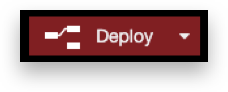
A Node-RED szerkesztő jobb oldalán található Debug message (Hibakeresési üzenet ) opció kiválasztásával láthatja a Tulip API válaszait és a megfelelő állapotkódokat.

A Node-RED áramlás technikai részletei
Az alábbiakban részletesen összefoglaljuk a 4_to_20_mA_sensor.json fájlban importált csomópontokat és azok alapértelmezett konfigurációs paramétereit.
-
SAR ADC minták
-
Cél: A 0-10V SAR ADC mintavétele 100 minta/másodperc sebességgel.
-
Csomópont típusa: Nagy sebességű analóg
-
Alapértelmezett tulajdonságok:
-
Analóg konfiguráció -
SAR ADC: RMS @ 100Hz- A konfigurálandó ADC kiválasztása -
SAR ADC - Engedélyezett kimenetek -
RMS - Puffer méret -
100 - Mintavételi frekvencia (Hz) -
100+ Adattípus -RMS+ Kimeneti mód -Folyamatos+ Frissítési sebesség (másodperc) -1 - Átlag kiszámítása
- A konfigurálandó ADC kiválasztása -
-
-
Cél: Másodpercenként egyszer átlagot vesz a SAR ADC Samples csomópont 100 mintájából.
-
Csomópont típusa: Függvény:
-
Alapértelmezett tulajdonságok:
- Funkció:
1 const average = (array) => array.reduce((a, b) => a + b) / array.length; 2 msg.payload = average(msg.data); 3 return msg;3. ADC skálázása az aktuális hurok érzékelő értékére
- Funkció:
-
Cél: Az ADC-értékek átlagát az aktuális hurokérzékelő aktuális értékére skálázza.
-
Csomópont típusa: Subflow
-
Alapértelmezett tulajdonságok:
- Input Property -
payload - Ellenállás értéke (Ohm) -
500 - Minimális bemenet -
0 - Maximális bemenet -
800 - Minimális kimenet (mA) -
4 - Max kimenet (mA) -
20 - Küldés a Tulip géphez Attribútum
- Input Property -
-
Cél: Az aktuális hurokérzékelő értékének elküldése a Tulip esemény API-nak a gépnek való elküldéshez.
-
Csomópont típusa: Gép attribútum
-
Alapértelmezett tulajdonságok:
{"attributeId":"", "machineId":""}- Válasz:
-
Cél: A Tulip esemény API-hívás megfelelő HTTP státuszkódjának visszaadása.
-
Csomópont típusa: .
-
Alapértelmezett tulajdonságok:
- Kimenet -
teljes msg objektum - To -
hibakeresési ablak
- Kimenet -
-
További olvasmányok
- Node-RED dokumentáció
- Gépállapotok és alkatrészszámok kezelése Edge IO és Node-RED segítségével
- Analóg oszcilloszkóp csatlakoztatása Edge IO és Node-RED segítségével
Megtalálta, amit keresett?
A community.tulip.co oldalon is megteheti, hogy felteszi kérdését, vagy megnézheti, hogy mások is szembesültek-e hasonló kérdéssel!
